Vivaldi 2.3 piedāvā Tab Auto-Stack un citas funkcijas (stabilā versija)
Vivaldi, diezgan novatorisks moderns tīmekļa pārlūks, ir sasniedzis versiju 2.3. Šeit ir norādītas galvenās izmaiņas šajā laidienā.

Vivaldi tika uzsākta ar solījumu nodrošināt jums ļoti pielāgojamu, pilnvērtīgu, novatorisku pārlūkprogrammu. Šķiet, ka tā izstrādātāji turēja savu solījumu – tirgū nav nevienas citas pārlūkprogrammas, kas piedāvātu tikpat daudz iespēju un funkciju. Lai gan Vivaldi pamatā ir Chrome dzinējs, mērķtiecīgie lietotāji ir mērķgrupa, piemēram, klasiskā Opera 12 pārlūkprogramma. Vivaldi izveidoja bijušais Operas līdzdibinātājs, un tas tika izstrādāts, paturot prātā Opera lietojamību un jaudu.
Reklāma
Daudzi Vivaldi lietotāja interfeisa elementi un opcijas būs pazīstamas vecās labās Opera 12 pārlūkprogrammas lietotājiem.
Vivaldi 2.3 ir aprīkots ar daudzām jaunām funkcijām.
Automātiski izveidojiet ciļņu kopu
Vivaldi ļauj automātiski izveidot jaunu ciļņu kopu cilnēm, kas atvērtas no vecākcilnes. Varat iespējot šo funkciju, atverot Iestatījumi > Cilnes un ieslēdzot opciju Kā cilņu kaudze ar saistītajām cilnēm.
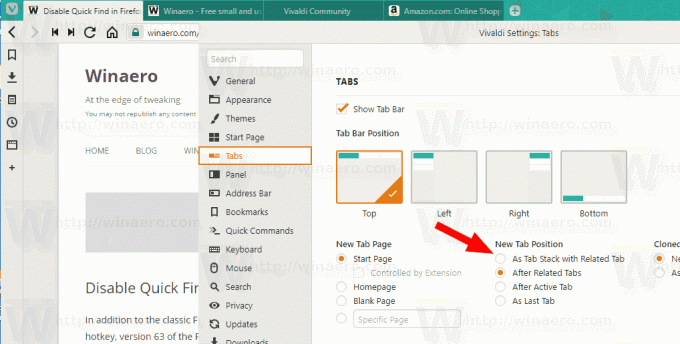
Saglabāt kā MHT
Arī Chromium iebūvētā funkcija Saglabāt tīmekļa lapu kā MHTML tagad ir iespējots programmā Vivaldi.

Izejas apstiprinājums
Visbeidzot, aizverot pārlūkprogrammu, Vivaldi tagad parāda apstiprinājuma dialoglodziņu. Šī funkcija ir pieejama operētājsistēmās Windows un Linux.
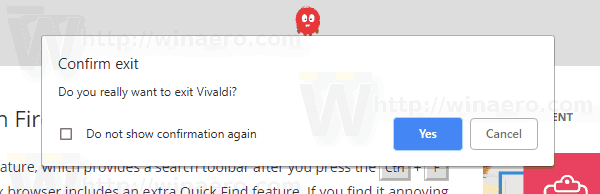
Saglabājiet pēdējo atlasīto meklētājprogrammu
Vivaldi 2.3 var atcerēties meklētājprogrammu, kuru izmantojāt pēdējo reizi. Varat iespējot šo funkciju, atverot Iestatījumi > Meklēt un ieslēdzot opciju Saglabājiet pēdējo atlasīto meklētājprogrammu.
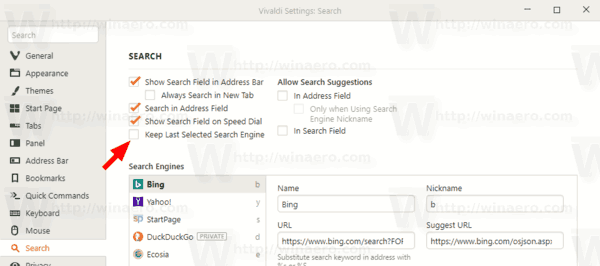
Bieži apmeklētās lapas adreses joslas URL nolaižamajā sarakstā
Ir jauna opcija sadaļā Iestatījumi > Adreses josla. Zem Adreses lauka nolaižamā izvēlne, varat iespējot Ieskaitot bieži apmeklētās lapas.

Šeit ir noklusējuma URL nolaižamais saraksts.
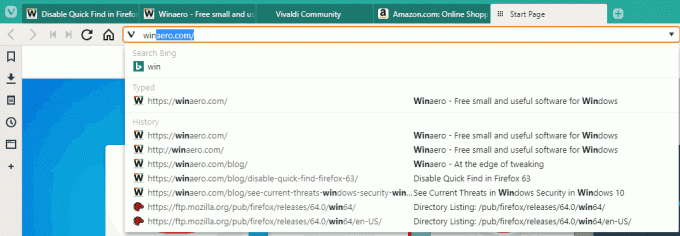
Šādi tas izskatās pēc opcijas iespējošanas.
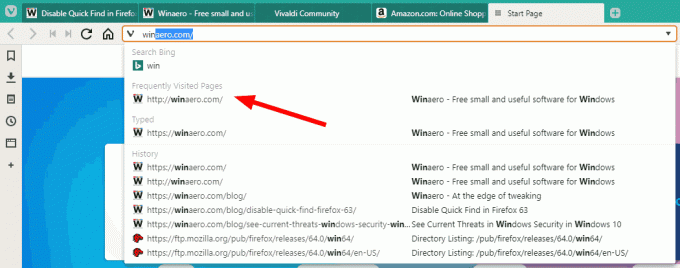
Pielāgots ekrānuzņēmuma faila nosaukums
Lai iestatītu pielāgotu ekrānuzņēmuma faila nosaukuma veidni programmā Vivaldi 2.3, atveriet tās iestatījumus un dodieties uz Tīmekļa lapas > Attēlu uzņemšana.
Tur jūs atradīsit jaunu teksta lauku Uztveršanas faila nosaukuma veidne ko varat izmantot, lai iestatītu vēlamo veidni ekrānuzņēmuma faila nosaukumam. Papildus burtiem un cipariem varat izmantot vairākus mainīgos lielumus, tostarp garo datumu, gadu, stundu, minūti, sekundi, unikālo ID, aktīvās cilnes resursdatora nosaukumu un citus.
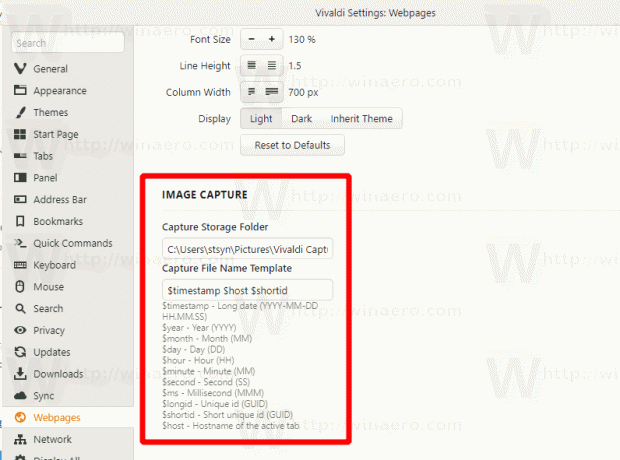
Spinner lapas ielādes laikā
Sākot ar versiju 2.3, lapas ielādes laikā ir iespējams iespējot alternatīvu progresa indikāciju. Ir pieejama jauna rotējošā animācija, ko var iespējot cilnēm. Arī ieinteresētajiem lietotājiem var būt gan progresa josla, gan vērpējs.

Ja vēlaties parādīt vērptuvi, dodieties uz “Iestatījumi → Cilnes → Cilņu displejs → Favicon Spinner”.
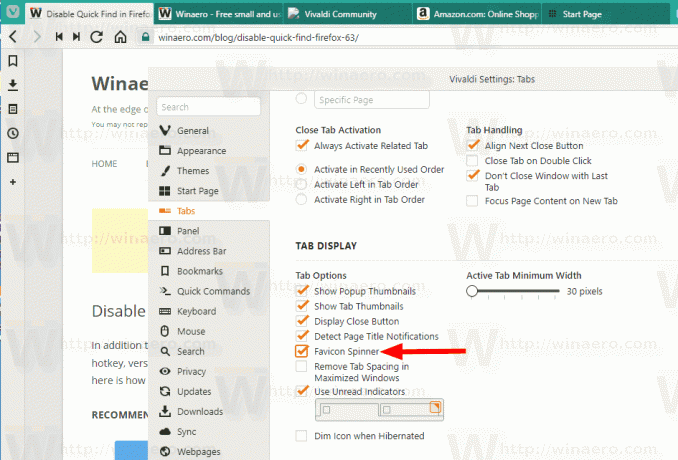 Lai paslēptu vai parādītu norises joslu papildus vērpēja animācijai, dodieties uz “Iestatījumi → Adreses josla → Adreses joslas opcijas → Lapas ielādes progresa josla”.
Lai paslēptu vai parādītu norises joslu papildus vērpēja animācijai, dodieties uz “Iestatījumi → Adreses josla → Adreses joslas opcijas → Lapas ielādes progresa josla”.
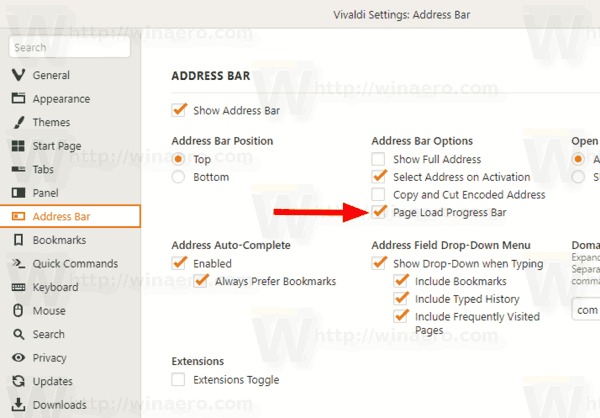
Jūs varat lejupielādēt Vivaldi 2.3 no tās mājas lapas.
Lejupielādēt Vivaldi


